win10家庭版系统删除管理员帐户图文教程
1、按住键盘的【Win】【R】打开运行。
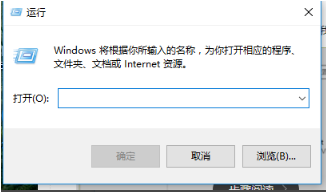
2、在运行输入框输入命令【netplwiz】确定。
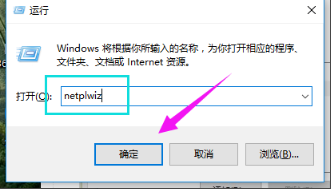
3、把【要使用本计算机,用户必须输入用户名和密码】前面的钩去掉,点击应用。
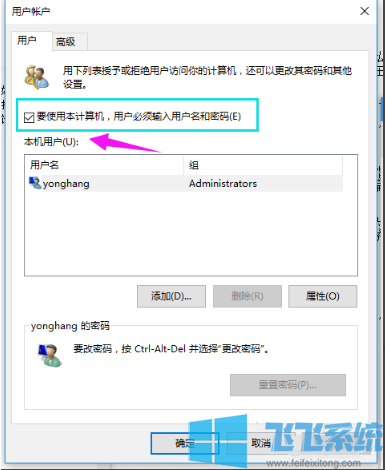
4、弹出一个自动登录对话框,输入管理员账户密码,确定之后,重启电脑即可无需密码登录。
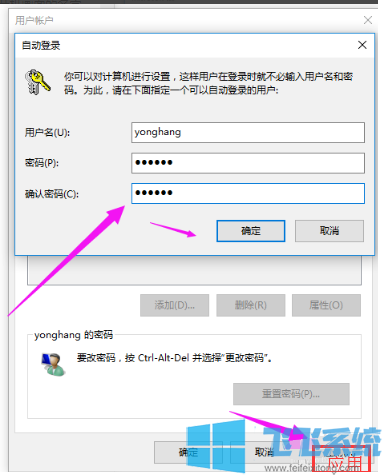
5、更改用户名办法,点击设置,选择【账户】。
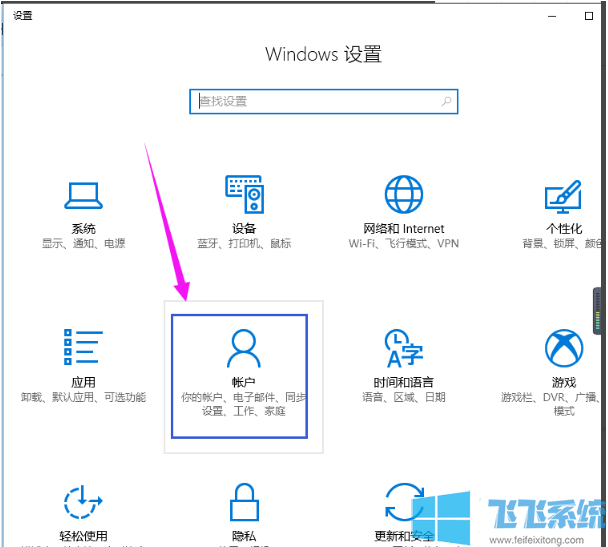
6、再点击【管理我的microsoft账户】。
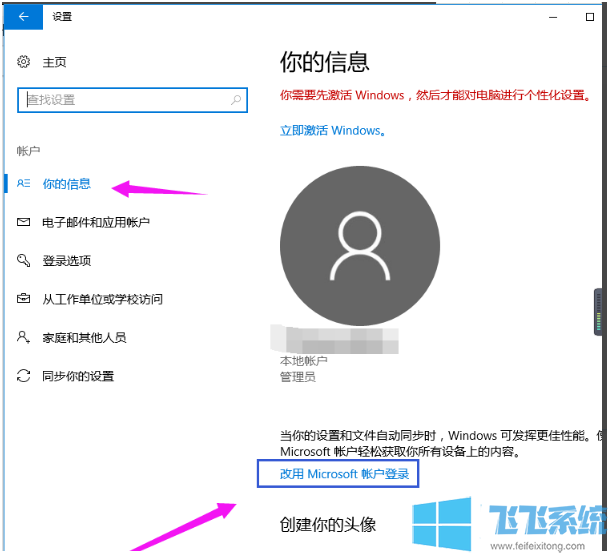
7、更改自己想显示开机画面的名字。
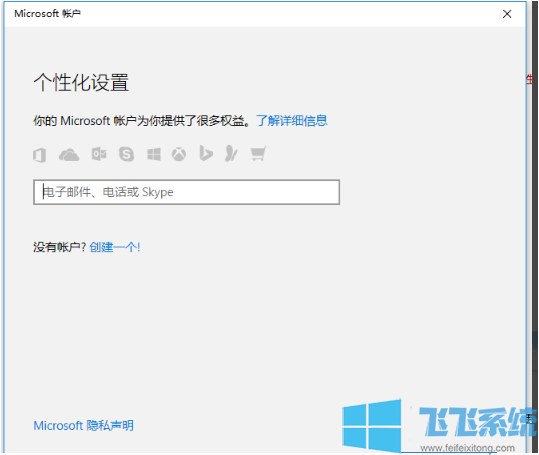
以上就是win10家庭版系统删除管理员帐户图文教程,大家只需要按照上面的方法在win7家庭版系统中进行操作,就可以轻松删除系统中的管理员帐号了。
分享到: